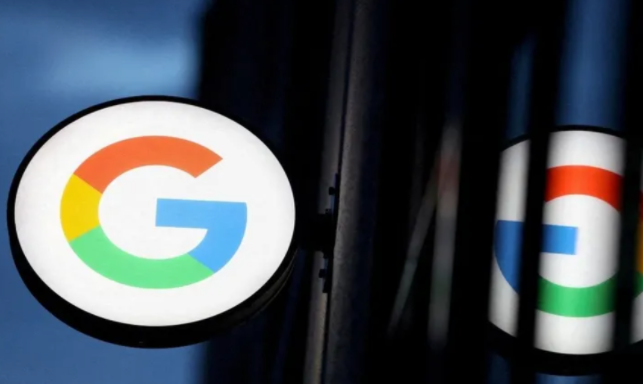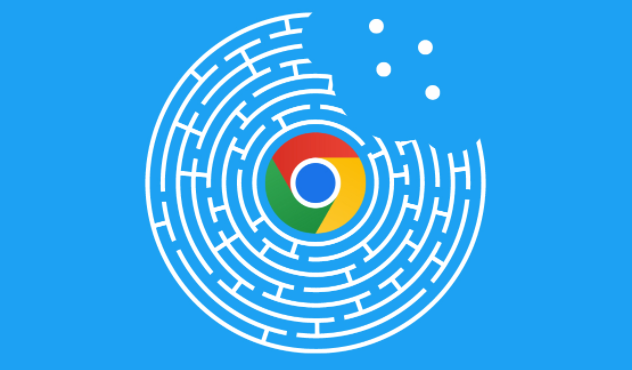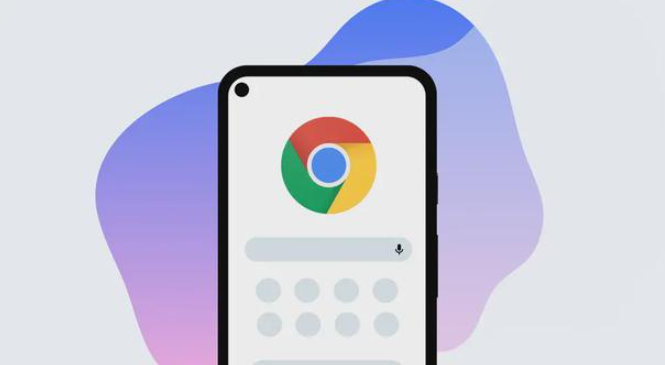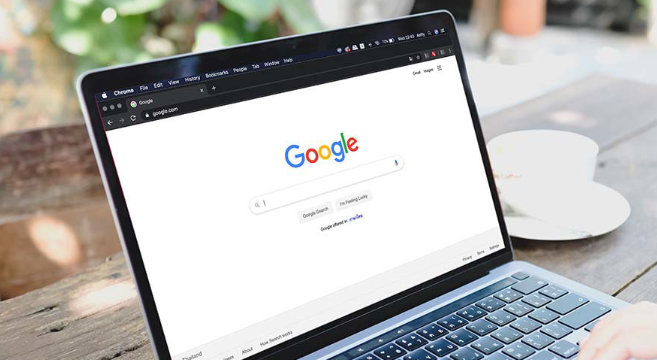谷歌浏览器如何管理不同来源的下载权限

1. 设置默认下载路径与权限:打开Chrome浏览器,点击右上角三个点→选择“设置”→进入“隐私和安全”→点击“下载位置”,选择“更改”。指定新文件夹(如D:\Downloads),确保路径不含中文或特殊字符。右键点击该文件夹,在“安全”标签页中为当前用户添加“完全控制”权限,其他用户设为“只读”或“拒绝访问”。
2. 限制特定网站下载权限:点击浏览器右上角三个点→选择“设置”→进入“隐私和安全”→点击“网站设置”→找到“自动下载”选项。将“当网站尝试下载多个文件时”设置为“需要用户批准”。点击“添加”按钮,输入网站地址(如`*.example.com`),选择“阻止”或“允许”,分别为不同网站设置规则。
3. 调整扩展程序权限:进入`chrome://extensions/`页面,点击某个扩展程序下的“详细信息”按钮,查看其请求的权限(如访问下载内容、修改文件等)。取消勾选非必要权限,保留核心功能所需权限。若发现可疑扩展,点击“移除”并重启浏览器。
4. 以管理员身份运行浏览器:若需下载高风险文件,可右键点击Chrome快捷方式,选择“以管理员身份运行”。此操作可绕过部分系统限制,但需谨慎使用,避免误操作导致安全风险。
5. 检查防火墙与杀毒软件设置:进入系统防火墙设置(Windows通过控制面板,macOS通过“安全性与隐私”),确保Chrome被允许访问网络并执行下载操作。若杀毒软件拦截下载,可将其添加到信任列表,或临时关闭防护功能。